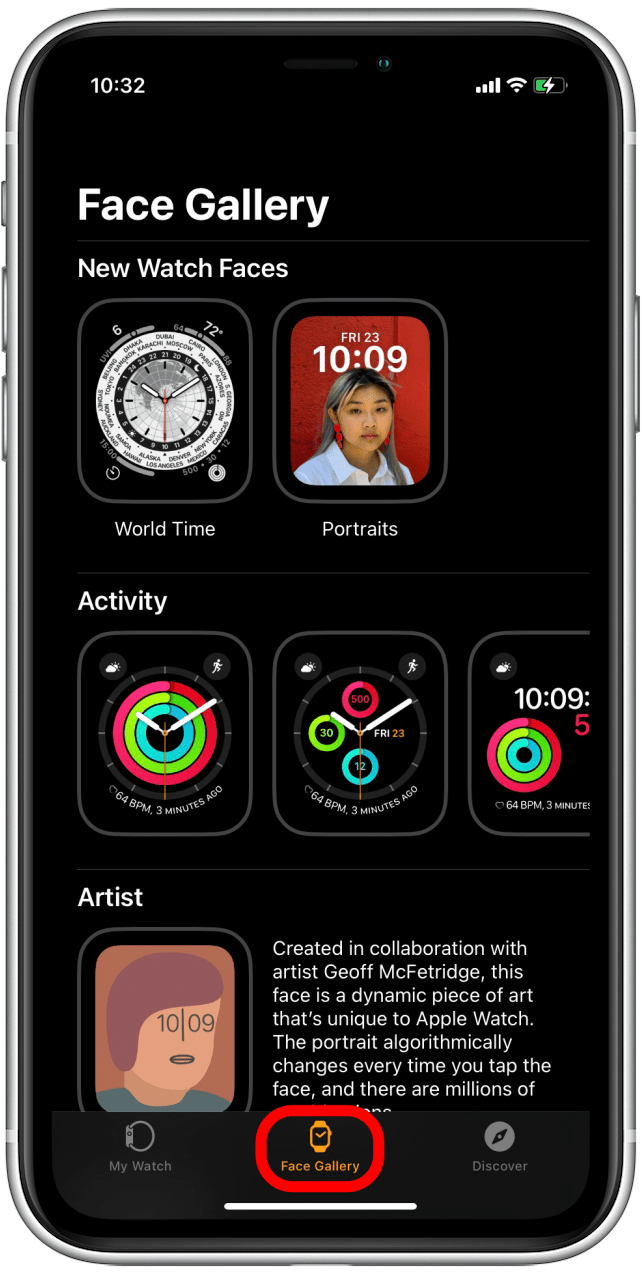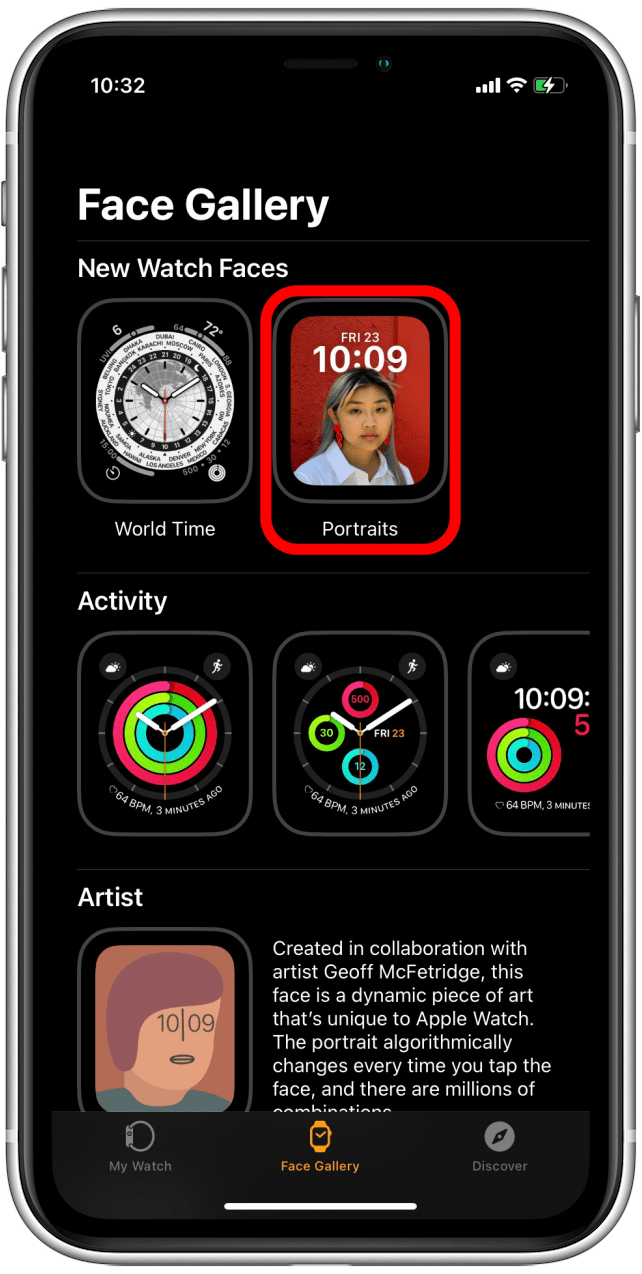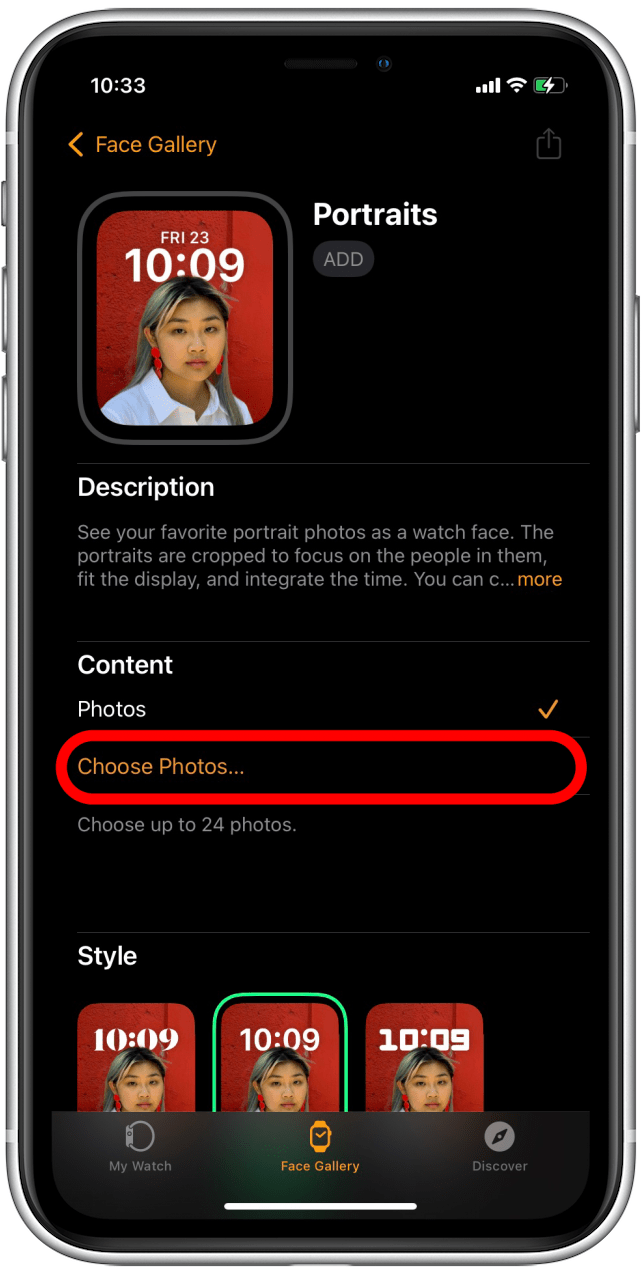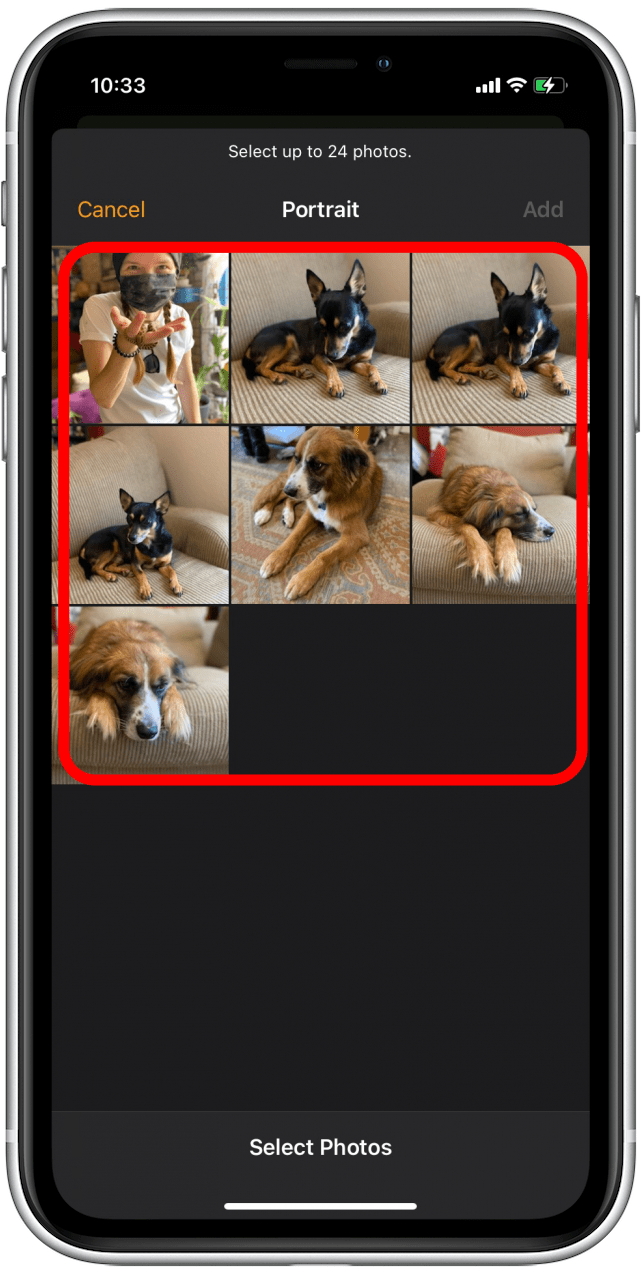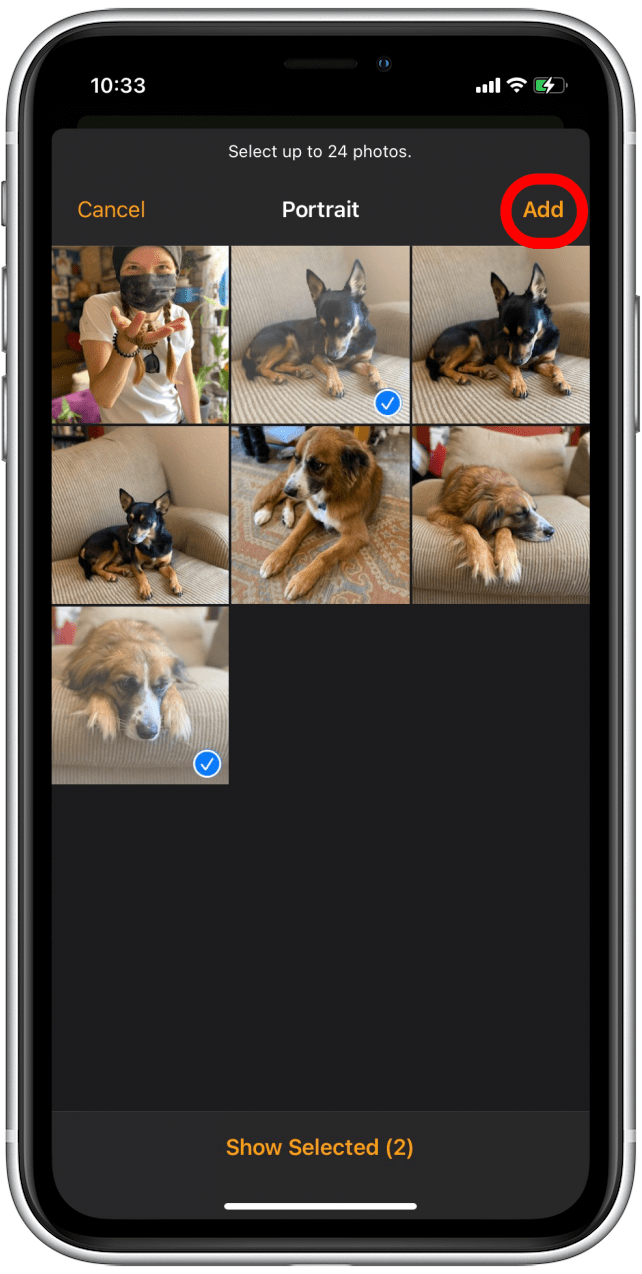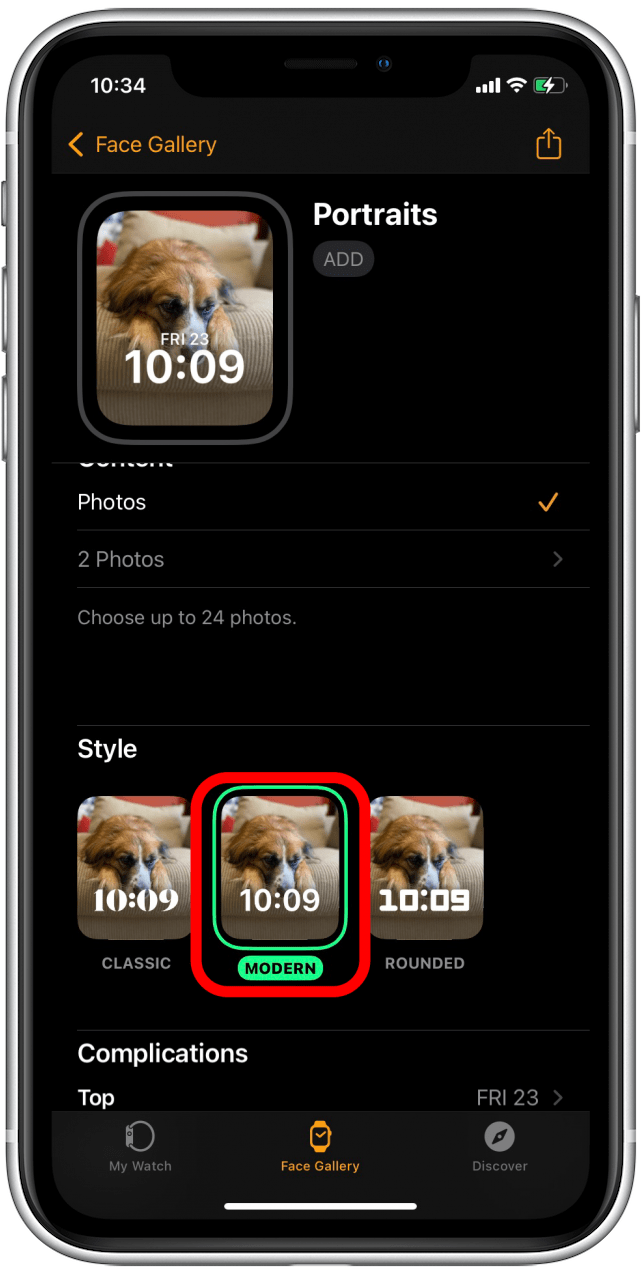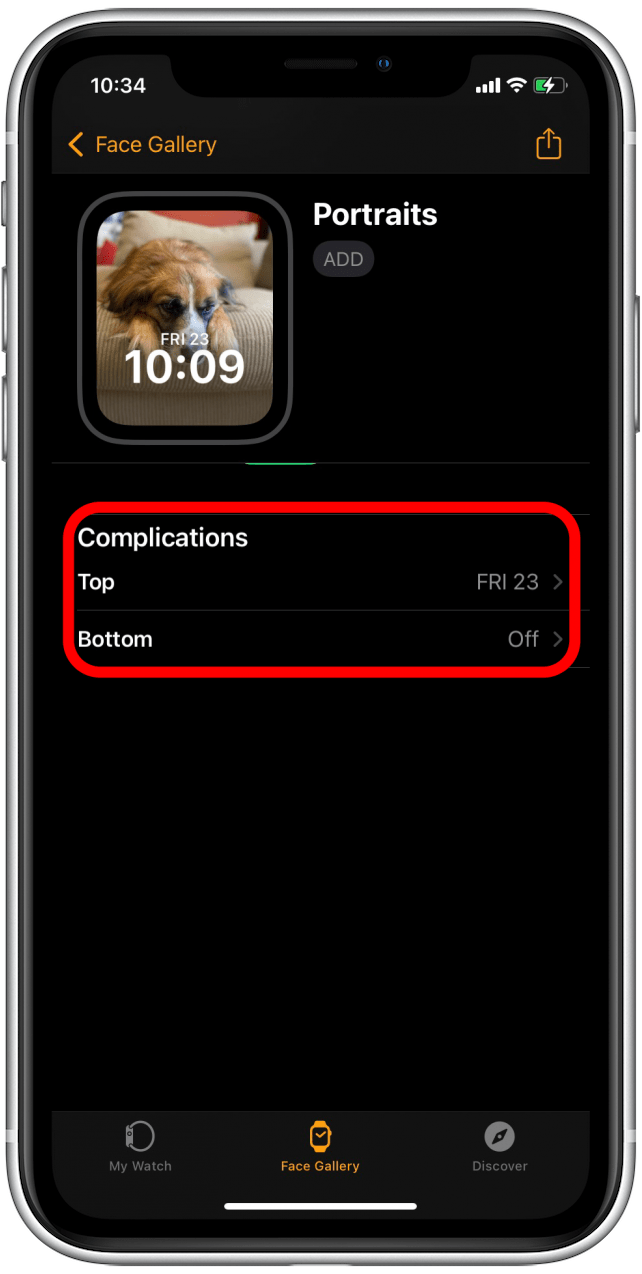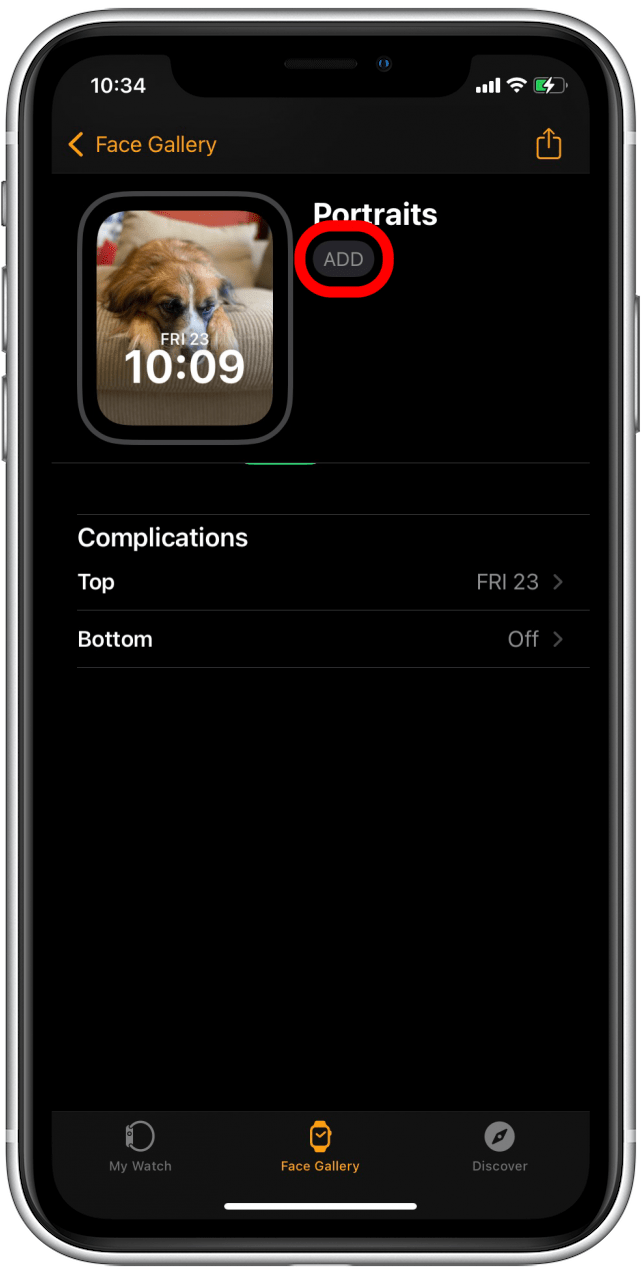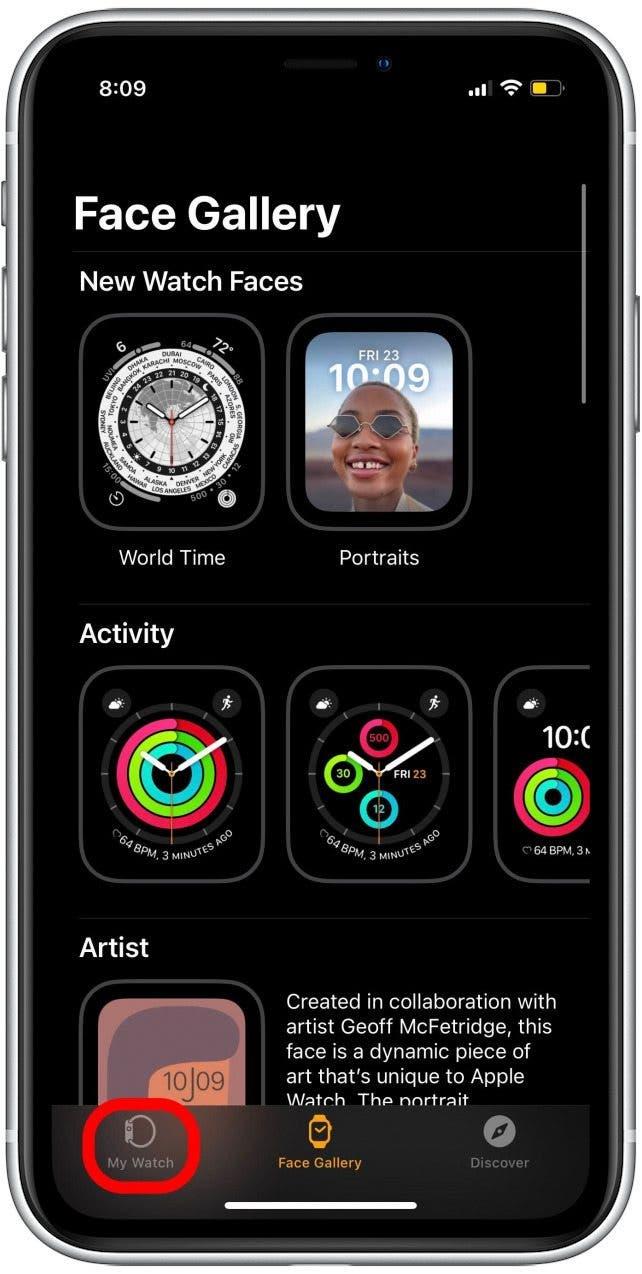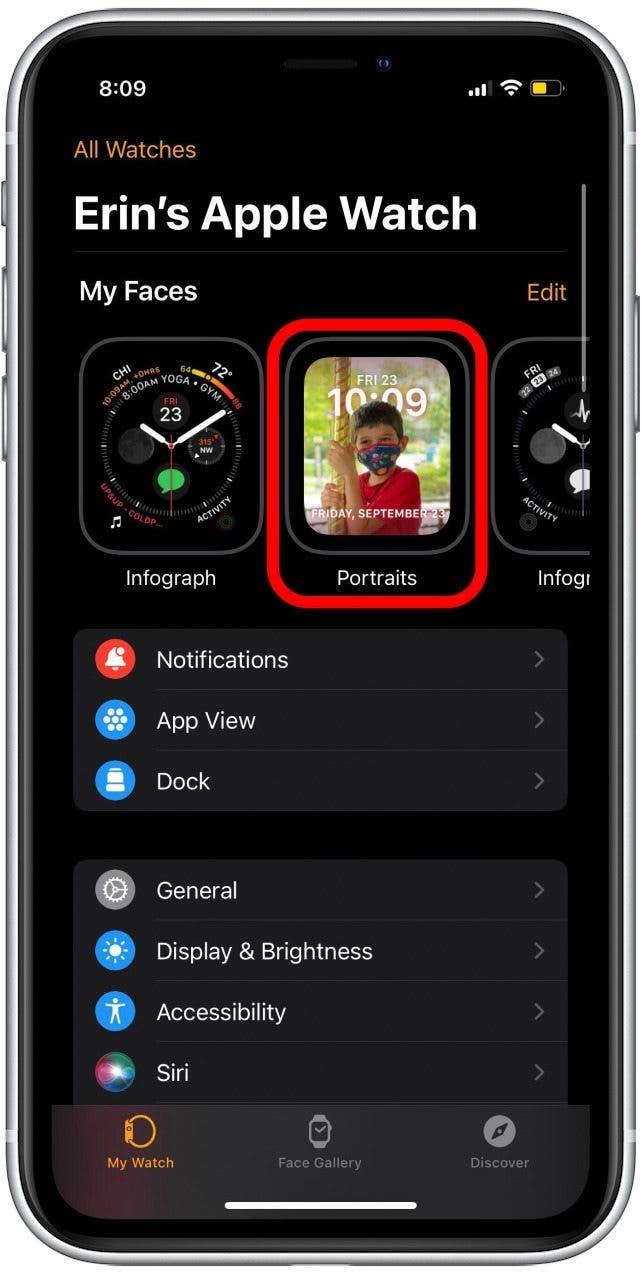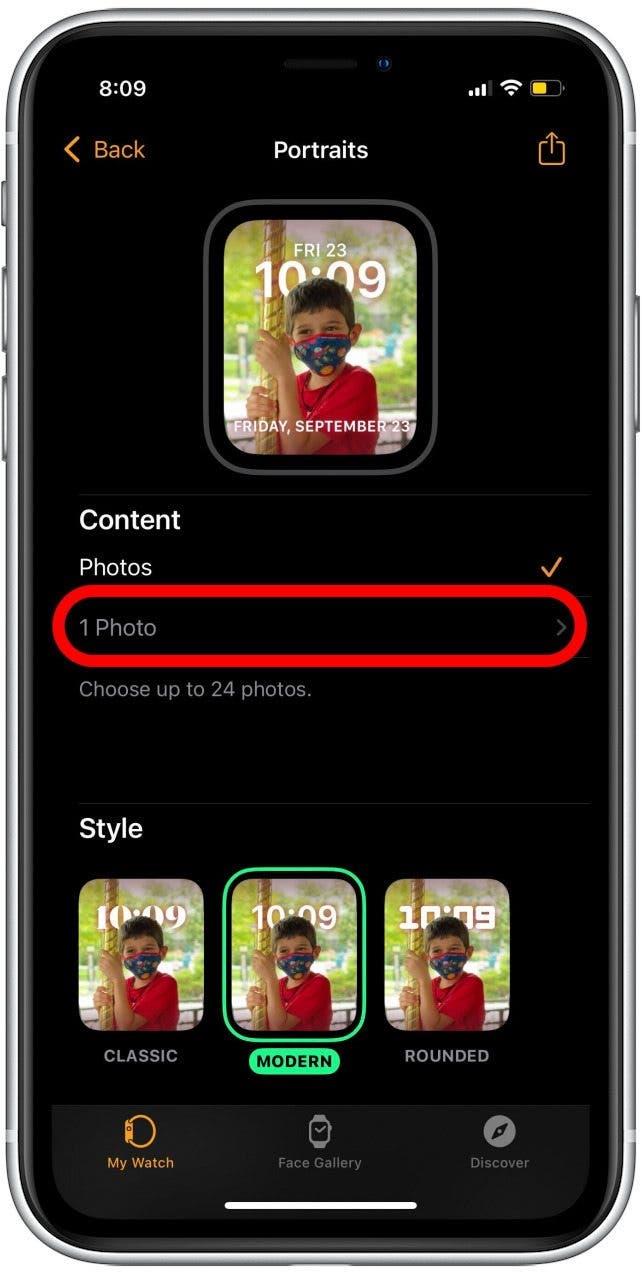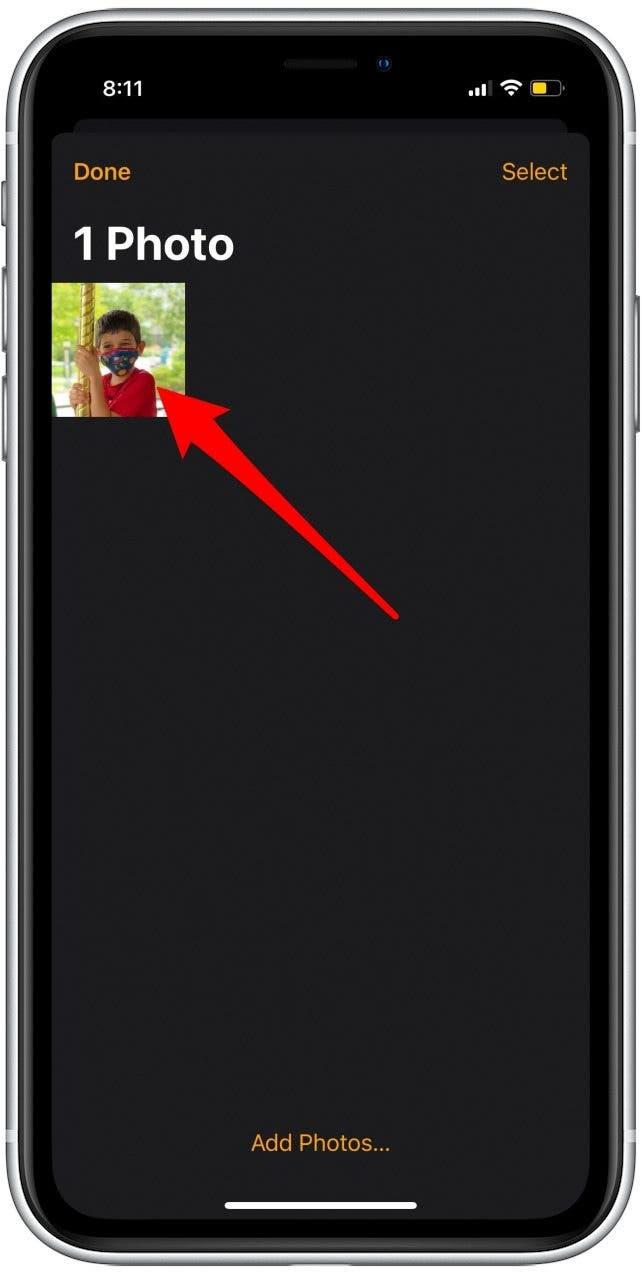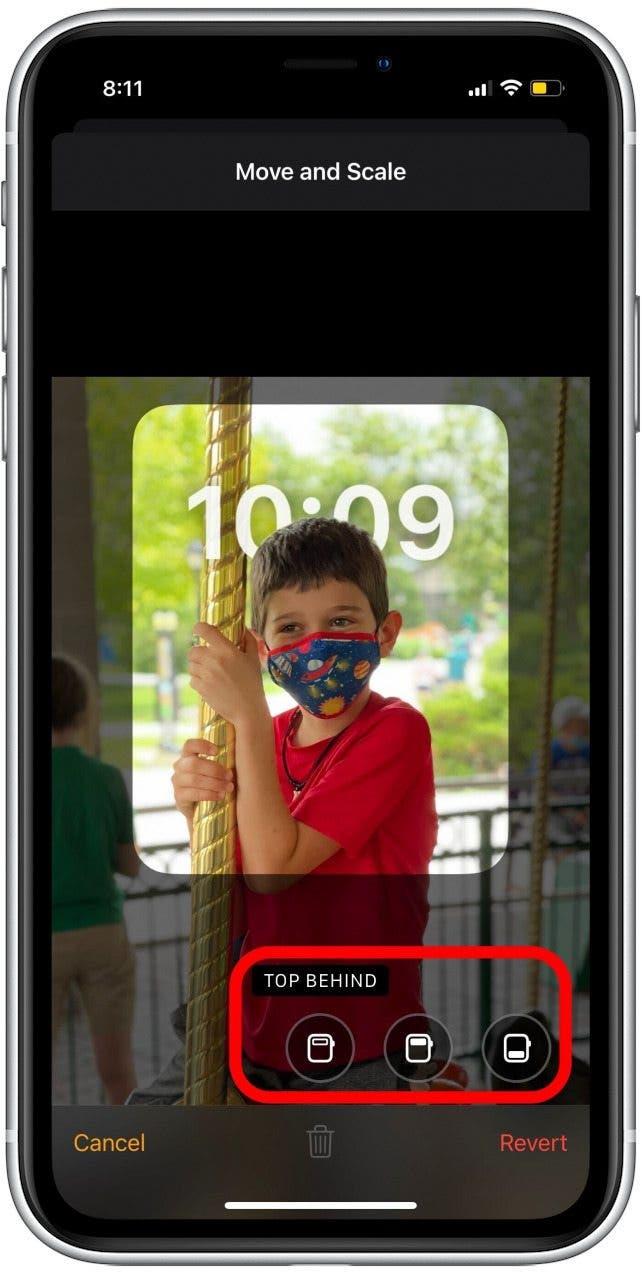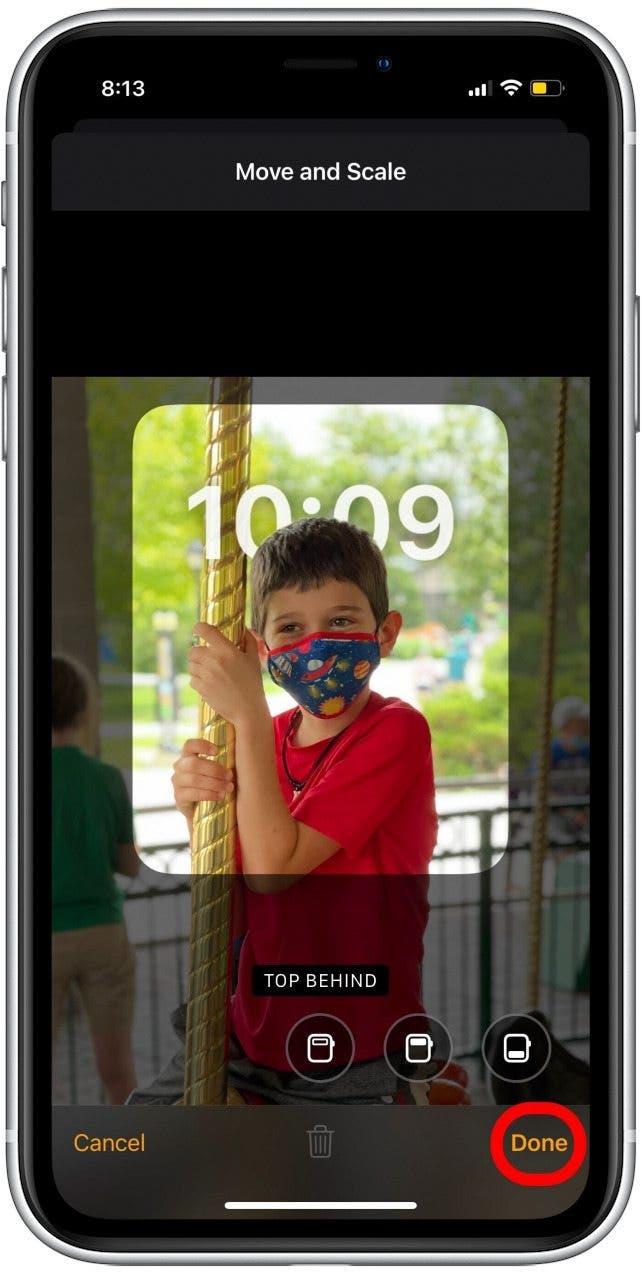Eine aufregende neue Ergänzung der Apple Watch in watchOS 8 ist die Möglichkeit, Fotos im Porträtmodus zu Ihrem Apple Watch-Gesicht hinzuzufügen. Diese Porträts sehen dreidimensionaler aus als Fotos und können sogar die Zeitzahlen für eine einzigartige Note überlagern! Wir zeigen Ihnen, wie Sie ein Foto im Porträtmodus als Apple Watch-Gesicht verwenden.
Verwandt: 6 einfache Möglichkeiten, Fotos vom iPhone auf einen PC oder Mac zu übertragen
Warum Sie diesen Tipp lieben werden
- Sieh jedes Mal ein neues Lieblingsporträt, wenn du deine Apple Watch aufweckst.
- Fotos im Porträtmodus können sogar dreidimensional mit Datum und Uhrzeit auf deiner Apple Watch interagieren.
So ändern Sie das Apple Watch Face in ein Foto: Portrait Apple Watch Face
Porträts unterscheiden sich von anderen Fotos in Ihrer Kamerarolle dadurch, dass sie unterschiedliche Schärfentiefen verwenden, um den Hintergrund unscharf zu machen, während das Motiv des Fotos im Fokus bleibt. Mit diesem Apple Watch-Gesicht können Sie ein dynamischeres Aussehen erzielen, indem Sie das Motiv des Fotos im Vordergrund und in der Mitte halten und gleichzeitig Datum und Uhrzeit über dem Hintergrund anzeigen lassen. Um mehr über die Neuerungen in watchOS 8 zu erfahren, melden Sie sich für unseren Tipp des Tages Newsletter an! So legen Sie ein Foto als Apple Watch-Gesicht mit Protrait-Modus fest.
- Öffnen Sie die Watch-App auf Ihrem iPhone.
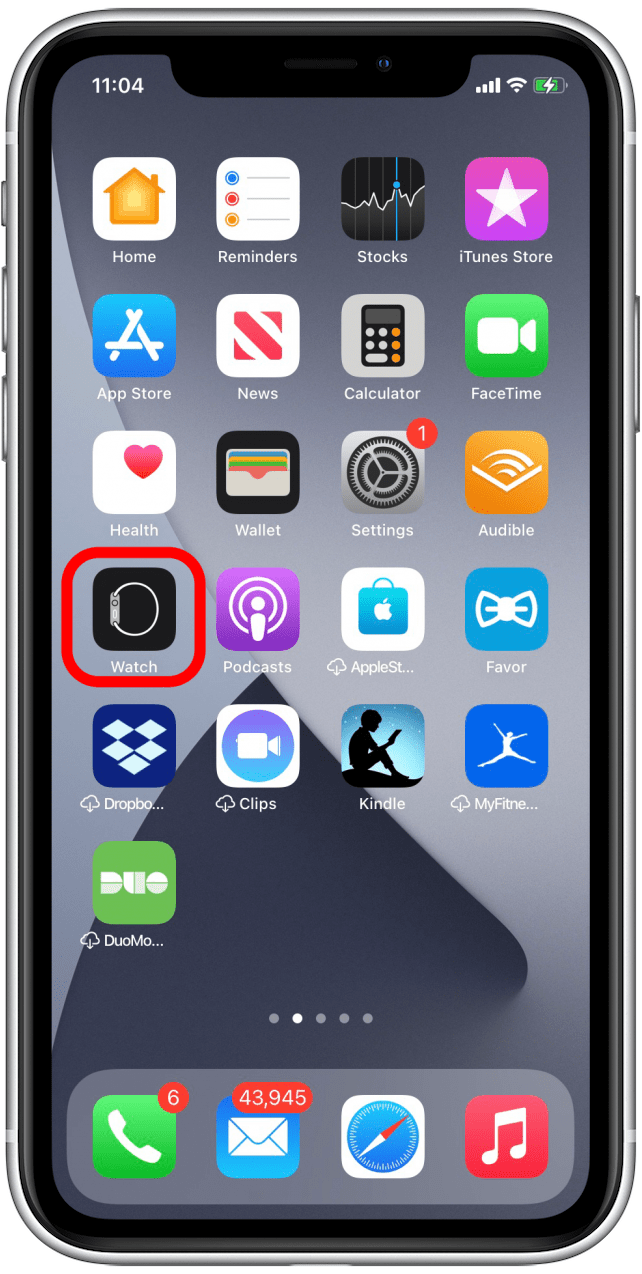
- Tippen Sie auf Gesichtsgalerie.

- Tippen Sie auf Porträts.

- Tippen Sie auf Fotos auswählen , um die Porträts auszuwählen, die Sie auf Ihrem Apple Watch-Gesicht sehen möchten.

- Tippen Sie auf bis zu 24 Porträts, die Sie als Hintergrund für Ihr Apple Watch-Gesicht verwenden möchten.

- Nachdem Sie Ihre Portraits ausgewählt haben, tippen Sie auf Hinzufügen.

- Scrollen Sie nach unten zu Stil und wählen Sie entweder Klassisch, Modern oder Abgerundet aus. Ich habe mich für Modern entschieden.

- Sie können auch das Datum deaktivieren oder die untere Komplikation in eine Vielzahl von Komplikationen ändern, z. B. Aktivität, Alarm, Mondphase und mehr.

- Wenn Sie fertig sind, tippen Sie auf Hinzufügen.

- Um einzustellen, dass das Porträtmotiv über den Zeitziffern auf dem Zifferblatt der Apple Watch angezeigt wird, tippen Sie unten auf dem Bildschirm auf die Registerkarte Meine Uhr.

- Tippen Sie in My Faces auf das Zifferblatt Porträts.

- Tippen Sie auf [#] Fotos.

- Tippen Sie auf das Foto, das Sie bearbeiten möchten.

- Wählen Sie unten eine der drei Optionen aus, die durch kreisförmige Symbole dargestellt werden. Sie können Oben hinten, Oben vorne oder Unten vorne auswählen.

- Wenn Sie fertig sind, tippen Sie auf Fertig.

- Tippen Sie erneut auf Fertig, um die Änderungen zu speichern.
Wenn Ihr Apple Watch-Bildschirm das nächste Mal aufleuchtet, sollten Sie das neue Porträt-Gesicht mit Ihren ausgewählten Porträts sehen! Wenn Sie das Gesicht von Portraits noch nicht kennen, können Sie ganz einfach zu Apple wechseln Zifferblätter. Sehen Sie sich außerdem an, wie Apps mit dieser neuen Funktion einzigartig sind Apple Watch-Gesichter von Drittanbietern.